Schrijver:
John Pratt
Datum Van Creatie:
17 Februari 2021
Updatedatum:
1 Juli- 2024
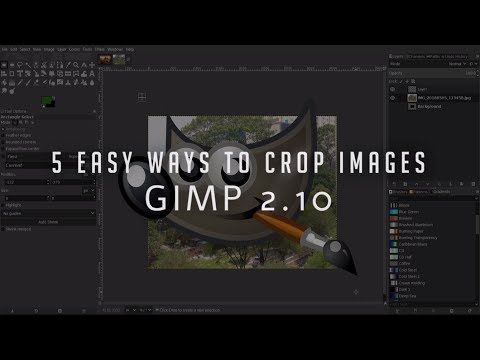
Inhoud
Soms wil je alleen een bepaald deel van een foto die jij of iemand anders heeft gemaakt. Knip bijvoorbeeld een deel van een foto met je uit. Lees dit artikel om te leren hoe u een afbeelding bijsnijdt in de Gimp.
Stappen
 1 Open de afbeelding.
1 Open de afbeelding.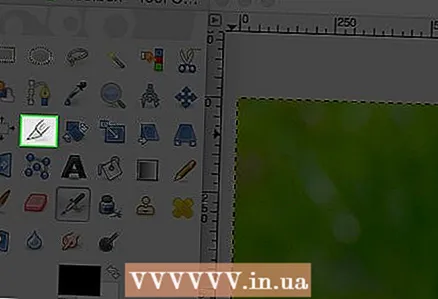 2 Klik op het bijsnijdgereedschap. Lijkt op een papieren mes.
2 Klik op het bijsnijdgereedschap. Lijkt op een papieren mes. - De opties voor het bijsnijden worden geopend, onder de werkbalkpictogrammen.
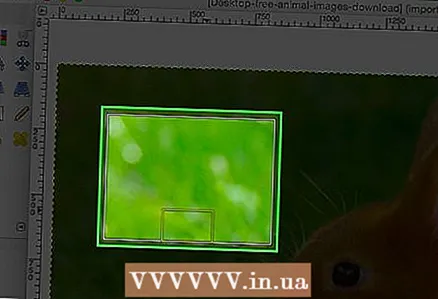 3 Als je niet zeker weet hoe je dit precies wilt doen, begin dan te experimenteren en kijk wat er gebeurt. U kunt de laatste actie altijd ongedaan maken. In dit voorbeeld is de selectie gemaakt door op het midden te klikken en vervolgens de selectie langs de zijkanten te verplaatsen. Hierdoor wordt uw selectie min of meer gecentreerd.
3 Als je niet zeker weet hoe je dit precies wilt doen, begin dan te experimenteren en kijk wat er gebeurt. U kunt de laatste actie altijd ongedaan maken. In dit voorbeeld is de selectie gemaakt door op het midden te klikken en vervolgens de selectie langs de zijkanten te verplaatsen. Hierdoor wordt uw selectie min of meer gecentreerd. 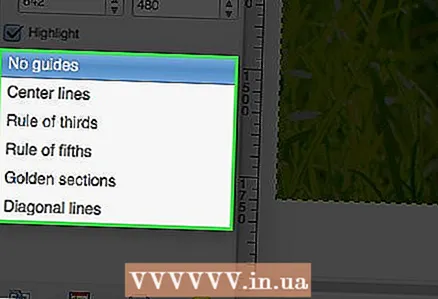 4 U kunt de handleiding voor het gebruik van deze tool lezen. Je leert over de klassieke technieken die worden gebruikt om met fotografie te werken.
4 U kunt de handleiding voor het gebruik van deze tool lezen. Je leert over de klassieke technieken die worden gebruikt om met fotografie te werken.  5 Als u tevreden bent, dubbelklikt u op het selectiecentrum.
5 Als u tevreden bent, dubbelklikt u op het selectiecentrum.
Methode 1 van 1: Bemonsteringsmethode
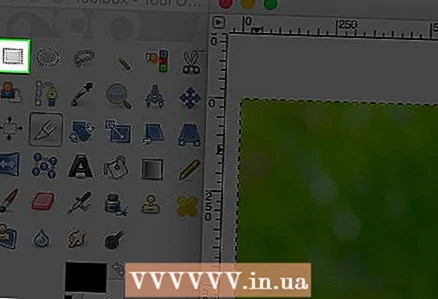 1 Gebruik het gereedschap Selecteren, in de vorm van een cirkel of vierkant, of een andere vorm die bij uw selectie past.
1 Gebruik het gereedschap Selecteren, in de vorm van een cirkel of vierkant, of een andere vorm die bij uw selectie past.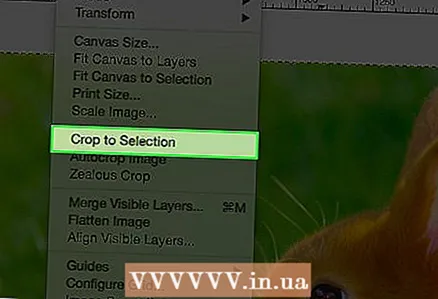 2 Klik op Afbeelding bijsnijden tot selectie.
2 Klik op Afbeelding bijsnijden tot selectie.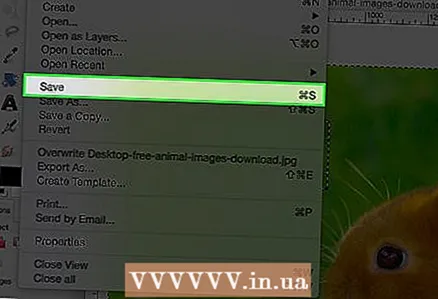 3 Sla de afbeelding op.
3 Sla de afbeelding op.



